「重要な写真やビデオを保存するためにSanDisk16GBSDカードを購入しましたが、最近、コンピューターでデバイスを開こうとすると、すべての写真とビデオがなくなってしまったので、完全に驚きました。何が問題なのですか。どうすればよいですか。これを防ぐために?」
本記事では、SDカード内のデータが勝手に消えてしまった場合の原因と解決策を紹介します。
SDカードのファイルが勝手に消えた原因
1.SDカードに物理障害があります。例えば、SDカード表面に埃や傷があります。
2.SDカードに論理障害があります。ファイルシステムにエラーがあるとか。
SDカードのデータが勝手に消えた問題の解決策
データを正常に回復した後、問題が再発しないように、以下のいくつかの実用的な解決策を実行できます。
解決策1:SDカードに物理障害がないか確認する
SDカードの基本的なチェックを行って、メモリカードに傷やほこりがあるかどうかを確認することが重要です。 USBスロットはデンタルフロスブラシまたはアルコールできれいにします。
解決策2:ウィルスを検出する
危険なウイルスやマルウェアの攻撃によって引き起こされる可能性があるため、ウィルス対策ソフトを利用してウィルスやマルウェアを検出します。 SDカードにウイルスが含まれている場合は、ウイルス対策ツールを使用してできるだけ早くウイルスを駆除し、データがさらに失われるのを防ぎます。
解決策3:SDカードをフォーマットする
SDカードのフォーマットを実行する前に、データをバックアップするのを忘れないでください。
方法1:Windowsエクスプローラーにフォーマットを実行する
以下の手順に従って、WindowsファイルエクスプローラーでSDカードをフォーマットする最速の方法を学びましょう。
ステップ1:SDカードをコンピューターに接続し、エクスプローラーを開き、このPCに移動します。
ステップ2:デバイスを右クリックして、[フォーマット]を選択します…
ステップ3:ファイルシステム、アロケーションユニットのサイズ、容量を選択し、SDカードのボリュームラベルに名前を付けます。
ステップ4:[クイックフォーマット]オプションをクリックして、[開始]をクリックします。
方法2:Diskpartコマンドを実行する
ステップ1:キーボードの[Windows + R]キーを押して、[ファイル名を指定して実行]が出ます。
ステップ2:CMDと入力し、管理者として実行します。
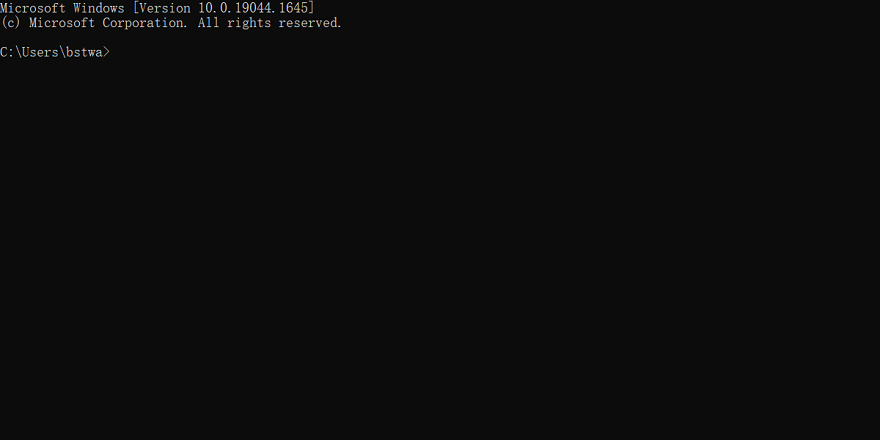
ステップ3:「Diskpart」と入力>「listdisk」>「selectdisk *」(*をSDカードに置き換えます)>「clean」>「createpartitionprimary」>「formatfs=ntfs」と入力します。
ステップ4:上記の各コマンドを実行した後、Enterキーを押すことを忘れないでください。最後に、操作が完了するのを待ち、exitと入力してコマンドプロンプトを終了します。
結論
SDカード内の写真などのデータが勝手に消えてしまったら、焦らずに、この記事を参考して問題解決の役に立つと思います。
